

VLC-afspiller kan afspille næsten alle populære videofilformater. Selvfølgelig ved strømbrugere, at VLC-afspilleren er mere end bare en app til at se film. Det har utrolig funktionstøtte til at spille medier, men det er virkelig et lille aspekt af hvad det kan gøre. Det har så mange funktioner, du har næppe nogensinde brug for dem alle. Du ved sikkert, at VLC kan kø filer og afspille dem som en playliste. Du kan oprette og gemme afspilningslister fra filer, du har på dit drev. Derudover kan du også oprette spillelister fra onlinemedier. Alt du behøver er URL'en til en fil, og du kan oprette en afspilningsliste fra webadresser.
Åbn VLC-afspiller. Gå til Vis> Playlilst, eller tryk blot på tastaturgenvejen Ctrl + L
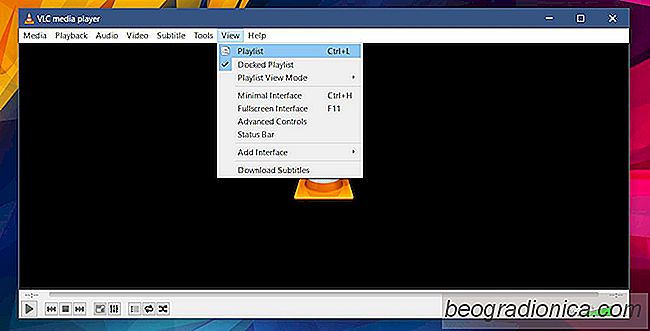
Du skifter til VLC-playlistens grænseflade. Her kan du tilføje filer og oprette en afspilningsliste. Højreklik i inde i afspilningslistevisning. Fra kontekstmenuen skal du vælge 'Advanced Open'.
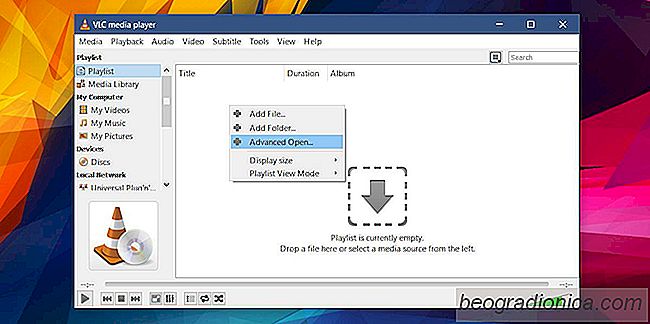
Et andet vindue kaldet 'Open Media' åbnes. Det lader dig tilføje medier fra et netværkstilsluttet drev eller fra en disk. Gå til fanen Netværk, og indsæt webadressen til det medie, du vil afspille, i feltet Netværks URL. Klik på 'Vælg', og gentag derefter igen for at tilføje en anden mediewebadresse.

SÃ¥dan pinker du denne pc til proceslinjen i Windows 10
I Windows 10 åbnes File Explore til en virtuel placering kaldet "Quick Access '. Du kan gøre det åbne denne pc i stedet for hurtig adgang, hvis du vil have det. Desværre handler det om al den tilpasning, du kan gøre. File Explorer er begrænset til at åbne en af ​​disse to placeringer. Hvis du pin File Explorer til taskbaren, klikker du blot på det nylige File Explorer-vindue i fokus.

Sådan tilføjer du en app til alle apps i startmenuen i Windows 10
Når du installerer en app på Windows , tilføjer det automatisk en mappe til startmenuen Alle apps-listen. Inde i denne mappe er en genvej til appens EXE-fil, som du kan bruge til at åbne den. Nogle apps tilføjer muligvis ikke en hel mappe. I stedet tilføjer de en genvej til EXE filen og gøres færdig med den.